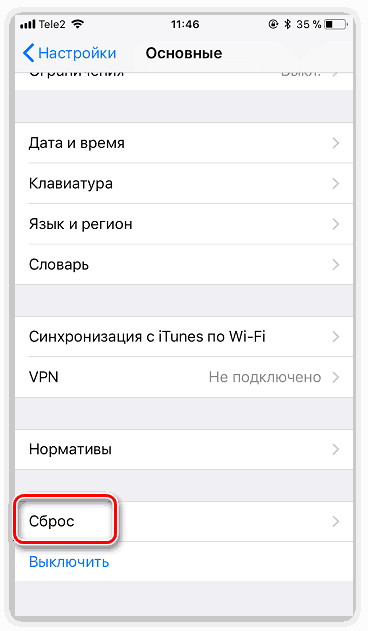نحوه غیر فعال کردن همگام سازی بین دو آیفون
اگر آیفون های مختلف دارید، احتمالا به یک حساب کاربری مشابه اپل متصل می شوند. در نگاه اول، به نظر می رسد بسیار راحت باشد، به عنوان مثال، اگر یک برنامه بر روی یک دستگاه نصب شود، آن را به طور خودکار در دوم ظاهر می شود. با این وجود، نه تنها این اطلاعات هماهنگ می شود بلکه همچنین تماس ها، پیام ها، ورود به سیستم تماس گرفته می شود، که می تواند باعث ناراحتی های خاصی شود. ما درک می کنیم که چگونه برای غیر فعال کردن هماهنگ سازی بین دو آیفون.
محتوا
غیر فعال کردن همگام سازی بین دو اپل.
در زیر ما دو روش را در نظر خواهیم گرفت که به شما امکان غیر فعال کردن هماهنگ سازی بین اپل ها را می دهد.
روش 1: از یکی دیگر از حساب کاربری اپل استفاده کنید
تصمیم صحیح تر اگر گوشی دوم توسط شخص دیگری، به عنوان مثال، یک عضو خانواده، مورد استفاده قرار گیرد. استفاده از یک حساب برای چندین دستگاه منطقی فقط در صورتی امکان پذیر است که همه آنها به شما تعلق دارند و شما از آنها به طور انحصاری استفاده می کنید. در هر مورد دیگری، شما باید زمان ایجاد یک ID اپل و اتصال یک حساب جدید به دستگاه دوم را صرف کنید.
- اول از همه، اگر شما یک حساب دوم Apple ID نداشته باشید، باید آن را ثبت کنید.
جزئیات بیشتر: نحوه ایجاد یک شناسه اپل
- هنگامی که حساب ایجاد می شود، می توانید با گوشی هوشمند خود کار کنید. برای اتصال یک حساب جدید در آی فون، باید تنظیمات کارخانه را دوباره تنظیم کنید.
![تنظیم مجدد آیفون به تنظیمات کارخانه]()
جزئیات بیشتر: نحوه انجام یک تنظیم مجدد آیفون کامل
- هنگامی که پیام خوش آمد گویی بر روی صفحه نمایش گوشی هوشمند ظاهر می شود، تنظیم اولیه را انجام دهید، و سپس هنگامی که شما نیاز به ورود به شناسه Apple ID خود را وارد کنید، اطلاعات حساب جدید را وارد کنید.
روش 2: تنظیمات همگام سازی را غیرفعال کنید
اگر تصمیم به ترک یک حساب کاربری برای هر دو دستگاه داشته باشید، تنظیمات همگام سازی را تغییر دهید.
- برای جلوگیری از اسناد، عکس ها، برنامه ها، سیاهههای مربوط به تماس و سایر اطلاعات از کپی به گوشی هوشمند دوم، تنظیمات را باز کنید و سپس نام حساب اپل خود را انتخاب کنید.
- در پنجره بعدی، بخش "iCloud" را باز کنید .
- پارامتر "iCloud Drive" را پیدا کرده و نوار لغزنده را در موقعیت غیر فعال قرار دهید.
- IOS همچنین ویژگی "Handoff" را فراهم می کند که به شما اجازه می دهد یک عمل بر روی یک دستگاه شروع کنید و سپس به دیگری ادامه دهید. برای غیرفعال کردن این ابزار، تنظیمات را باز کرده و سپس به قسمت Basic بروید .
- بخش "Handoff" را انتخاب کنید، و در پنجره بعدی، کشویی را در کنار این آیتم به وضعیت غیر فعال حرکت دهید.
- برای اینکه FaceTime فقط یک آیفون را فراخوانی کند، تنظیمات را باز کرده و بخش «FaceTime» را انتخاب کنید. در قسمت «آدرس تماس FaceTime شما»، عالمت های اضافی را علامت بزنید، برای مثال، فقط یک شماره تلفن را ترک کنید. در آی فون دوم شما باید همان روش را انجام دهید، اما آدرس باید لزوما متفاوت باشد.
- اقدامات مشابه باید برای iMessage انجام شود. برای انجام این کار، بخش "پیام ها" را در تنظیمات انتخاب کنید. "ارسال / دریافت" را باز کنید . اطلاعات تماس اضافی را بردارید انجام همان کار را در دستگاه دیگری انجام دهید.
- برای جلوگیری از تکرار تماس های دریافتی در گوشی های هوشمند دوم، بخش "تلفن" را در تنظیمات انتخاب کنید.
- به «سایر دستگاهها» بروید در پنجره جدید، علامت یا «اجازه دادن به تماس» را علامت بزنید، یا همگام سازی را برای یک دستگاه خاص در زیر غیر فعال کنید.
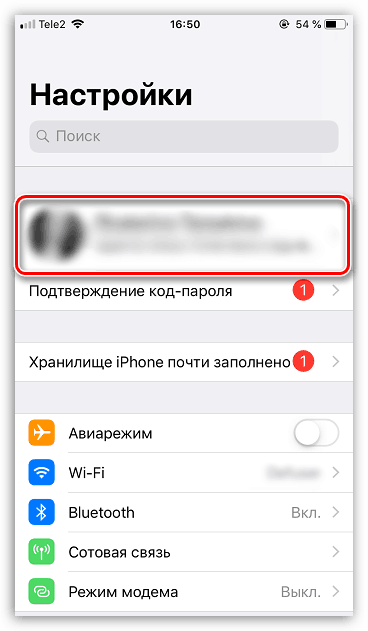
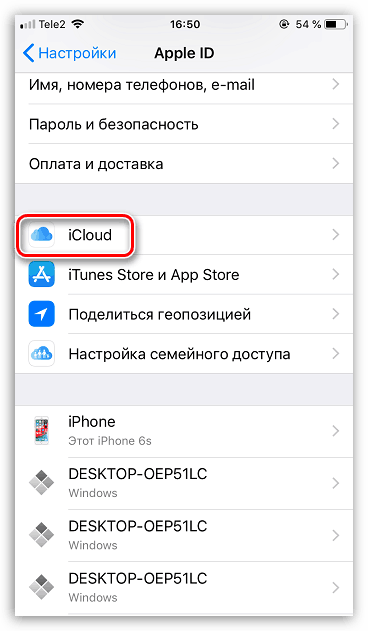
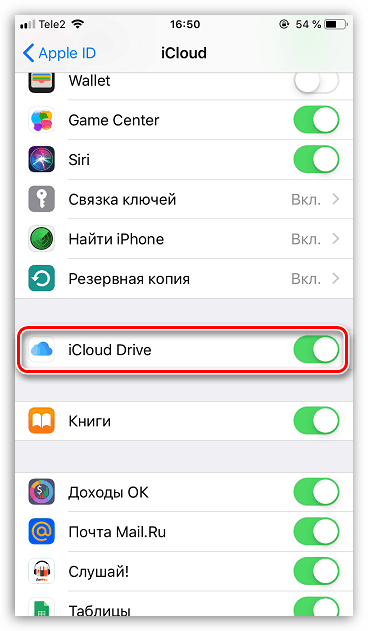
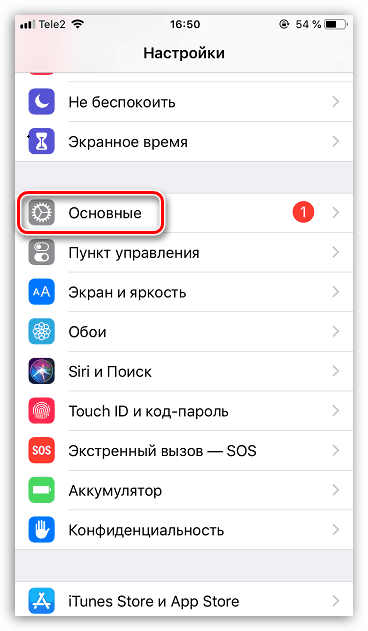
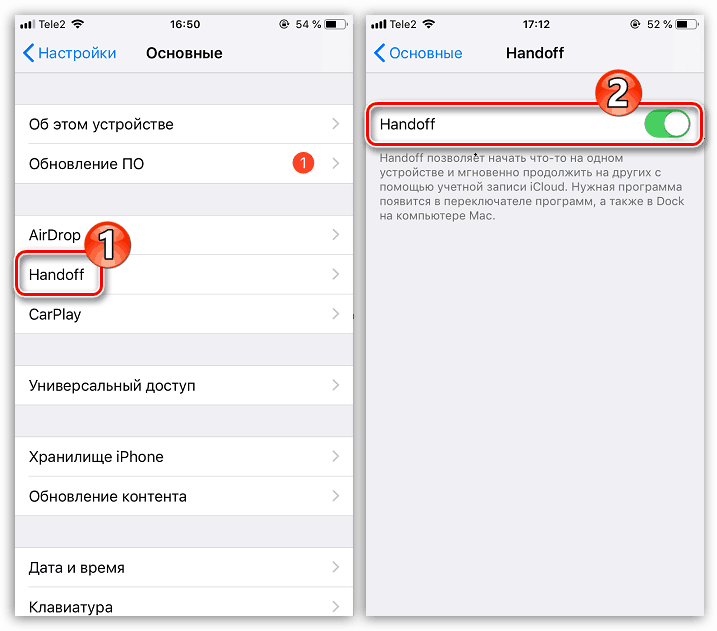
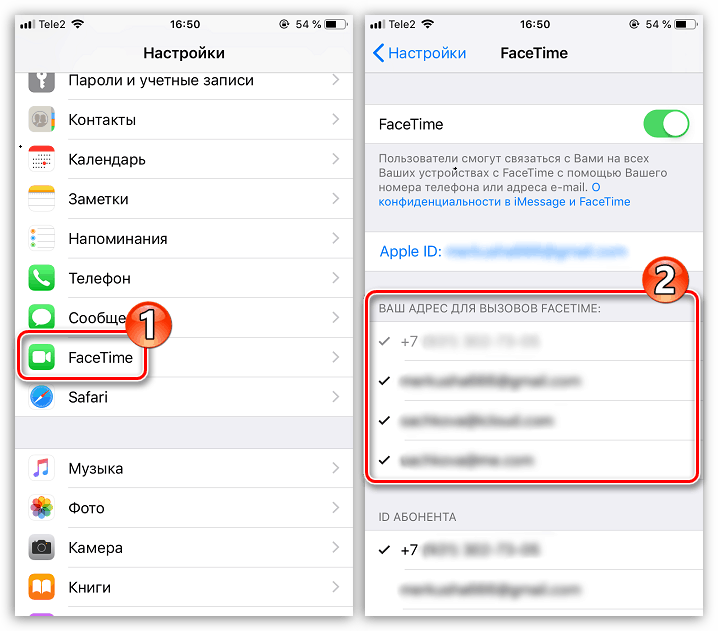
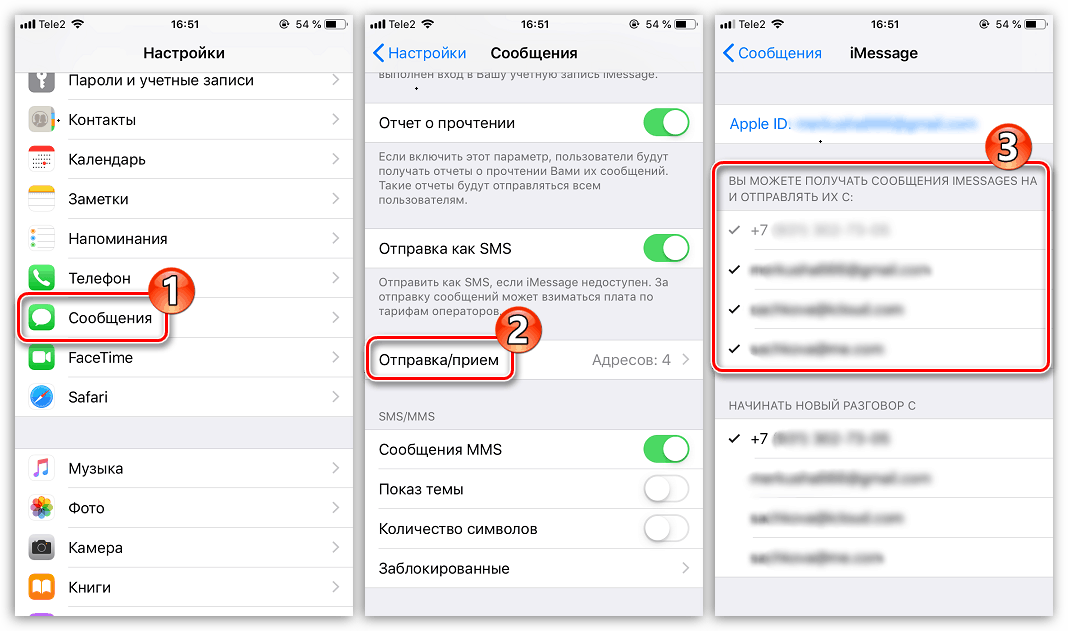
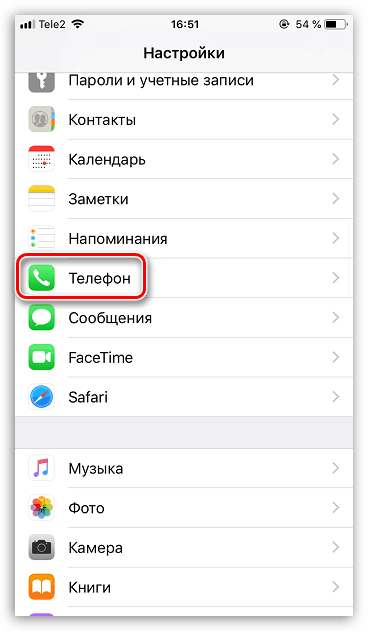
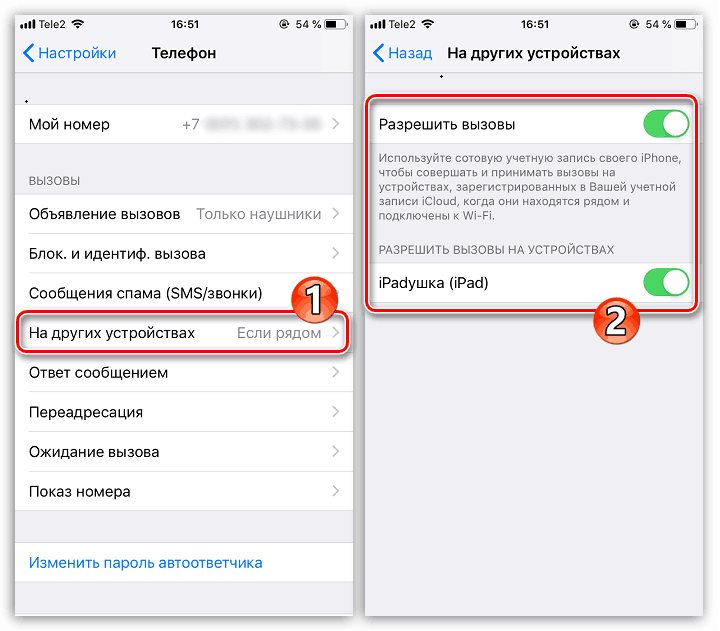
این نکات ساده به شما اجازه می دهد تا همگام سازی بین آی فون خود را خاموش کنید. امیدواریم این مقاله برای شما مفید باشد.